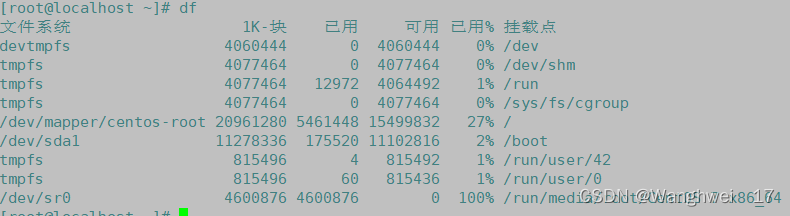一.应用安装
1.解决软件包依赖关系方法
| 安装有依赖关系的多个软件时 |
- 被依赖的软件包需要先安装
- 可同时指定多个.rpm 包文件进行安装
| 卸载有依赖关系的多个软件时 |
- 依赖其他程序的软件包需要先卸载
- 可同时指定多个软件名进行卸载
| 忽略依赖关系 |
- 结合“–nodeps”选项,但可能导致软件异常
2.应用程序与系统命令的关系
| 角色 | 系统命令 | 应用程序 |
|---|---|---|
| 文件位置 | 一般在/bin和/sbin目录中,或为shell内部指令 |
通常在/usr/bin、/usr/sbin 和/usr/local/bin、/usr/local/sbin目录中 |
| 主要用途 | 完成对系统的基本管理工作,例如IP配置工具 | 完成相对独立的其他辅助任务,例如网页浏览器 |
| 适用环境 | 一般只在字符操作界面中运行 | 根据实际需要,有些程序可在图形界面中运行 |
| 运行格式 | 一般包括命令字、命令选项和命令参部 | 通常没有固定的执行格式,由程序开发者自行定义 |
3.典型应用程序的目录结构
| 文件类型 | 系统命令 | 说明 |
|---|---|---|
| 普通的可执行程序文件 | /usr/bin | 所有用户可执行 |
| 服务器程序、管理程序文件 | /usr/sbin | 只有管理员能执行 |
| 应用程序配置文件 | /etc | 通过rpm或yum方式安装的应用程序 |
| 日志文件 | /var/log | 系统日志 |
| 应用程序参考文档文件 | /usr/share/doc | 关于应用程序的参考文档等数据 |
| 应用程序手册页文件 | /usr/share/man | 执行文件及配置文件的man手册页 |
4.常见的软件包封装类型
| 文件类型 | 保存目录 |
|---|---|
| RPM软件包 | 扩展名为“rpm”适用于RHEL、CentOs等系统 |
| DEB软件包 | 扩展名为“deb”适用于Ubuntu、Debian等系统 |
| 源代码软件包 | 一般为".tar.bz2”等格式的压缩包般为“taraz”、包含程序的原始代码,需要编译安装 |
| 附带安装程序的软件包 | 软件包的扩展名不一,以TarBall格式的居多在软件包中会提供用于安装的可执行程序或脚本文件,如install.sh、setup等安装时只需运行安装文件就可以根据向导程序的提示完成安装操作 |
二.RPM包管理工具
1.RPM软件包
一般命名格式:

2.RPM软件包信息
查询已安装的RPM软件信息:
rpm -q [子选项] [软件名]
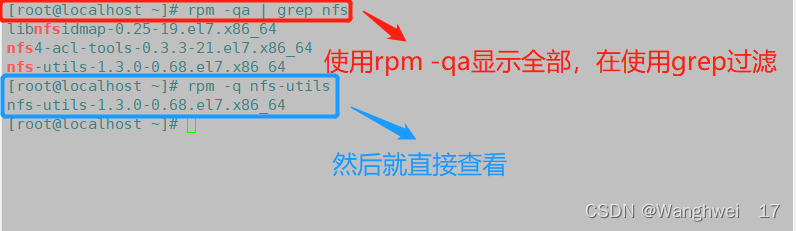
3.查询已安装的rmp软件信息
| rpm -q 软件名 | 查询指定软件是否已安装 |
| rpm -qi 软件名 | 显示已安装的指定软件的详细信息 |
| rpm -ql 软件名 | 显示已安装的指定软件的文件列表 |
| rpm -qc 软件名 | 列出已安装的指定软件的配置文件 |
| rpm -qd 软件名 | 列出已安装的指定软件的软件包文档所在位置 |
| rpm -qR 软件名 | 列出已安装的指定软件的依赖的软件包及文件 |
| rpm -qf 文件或目录 | 查询已安装的指定软件属于哪个安装包 |
举例:使用rpm -ql yum(会把跟yum软件包的文件全部显示出来)
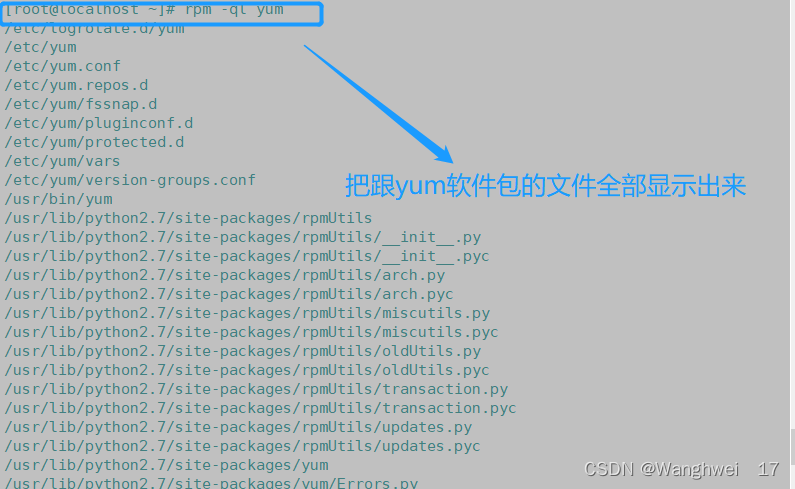
举例:使用rpm -qc yum(把yum的配置文件都显示出来)
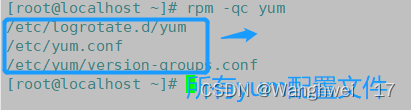
举例:使用rpm -qd yum(把yum文档位置显示出来)
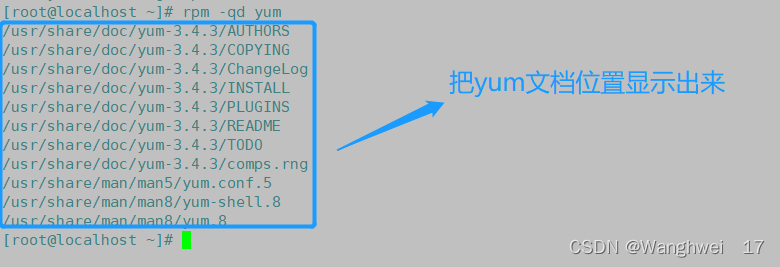
举例:使用rpm -qR yum(把yum的依赖包及其文件)

举例:使用rpm -qc yum(在使用rmp -qf 选择其中的一个文件名查找属于哪个软件包)
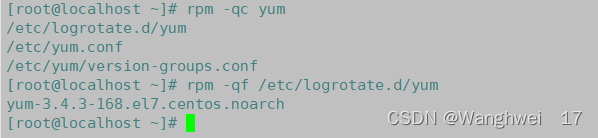
4.查询未安装的RPM软件包文件中信息的命令
| rpm -qpi RPM包文件名 | 查询指定软件包的详细信息 |
| rpm -qpl RPM包文件名 | 查询指定软件包的文件列表 |
| rpm -qpc RPM包文件名 | 查询指定软件包的配置文件 |
| rpm -qpd RPM包文件名 | 查询指定软件包的软件包文档的位置 |
5.安装、升级、卸载、RPM、软件包
rpm [选项] RPM包文件
rpm -ivh RPM软件包
常用选项:
-i:安装一个新的 RPM 软件包。
-U:升级某个软件包,若未安装过,则进行安装。
-F:升级某个软件包,若未安装过,则放弃安装。
-h:在安装或升级软件包的过程中,以“#”号显示安装进度。
-v:显示软件安装过程中的详细信息。
–force:强制安装某个软件包,比如要安装版本更旧的软件包
-e:卸载指定名称的软件包。
–nodeps:在安装或升级、卸载一个软件包时,不检查与其他软件包的依赖关系。
三.使用yum工具,实现快速安装
1. 配置文件填写的文件位置一定要有文件(挂载上光盘镜像)
mount /dev/sr0 /mnt
mount /dev/cdrom /mnt
虚拟机也要检查是否有光驱并且连接到虚拟机来挂载
输入df查看挂载成功没
2.进入yum仓库配置目录,备份原文件
cd /etc/yum.repos .d
mkdir repo.bak
mv *.repo repo.bak/
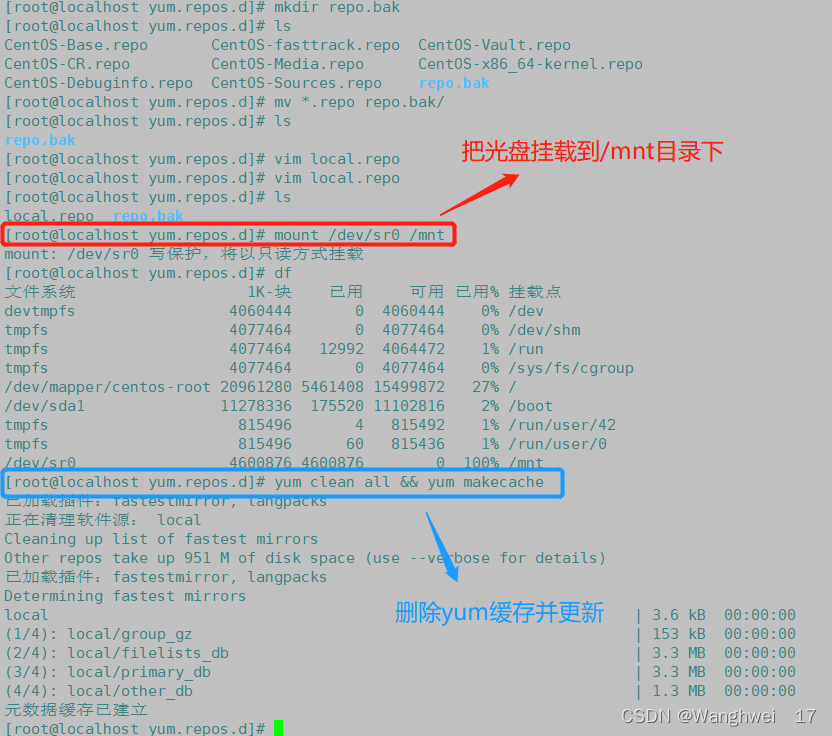
3.创建本地yum源配置文件
cd /etc/yum.repos.d/
vim local.repo
[local] //仓库类别
name=local //仓库名称
baseurl=file:///mnt //指定URL 访问路径为光盘挂载目录
enabled=1 //开启此yum源,此为默认项,可省略
gpgcheck=0 //不验证软件包的签名


4.使用 yum clean all && yum makecache命令 用本地yum源来重新更新缓存
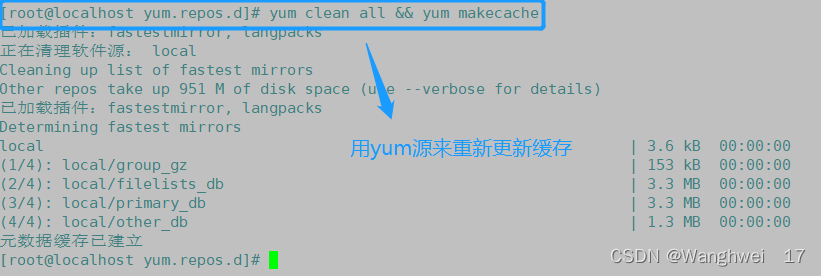
5.使用 yum install -y XXXX软件名
| 安装pcre-devel |
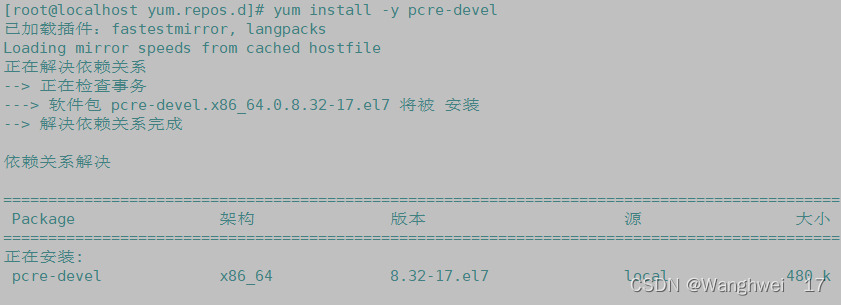
| 安装tomcat |
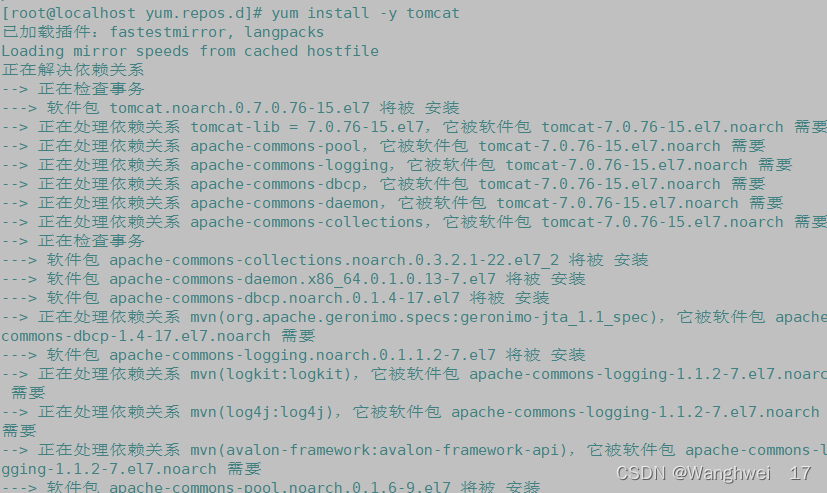
| yum的常用操作命令: |
yum -y install 软件名 #安装、升级软件包,-y 选项表示自动确认,-q 选项表示静默安装
yum -y remove/erase 软件名 #卸载软件包,可自动解决其依赖关系
yum -y update 软件名 #升级软件包
yum list #查询软件包列表
yum list installed #查询系统中已安装的软件包
yum list available #查询仓库中尚未安装的软件包
yum list updates #查询可以升级版本的软件包
yum info 软件名 #查询软件包的描述信息
yum info httpd
yum search [all] 关键词 #根据某个关键词来查找相关的软件包
yum search all httpd
yum whatprovides 命令 #查询命令属于哪个软件包
yum whatprovides netstat
使用yum whatprovides yum来查看哪个软件包提供的
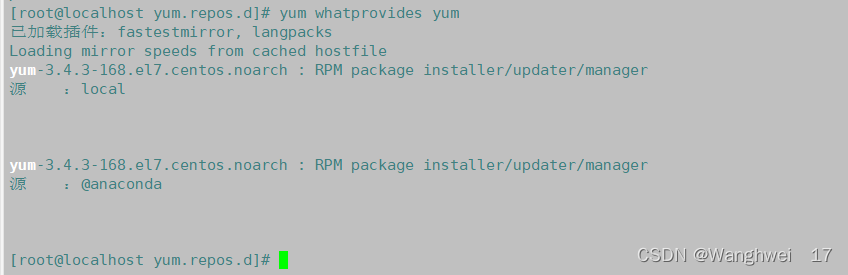
四.编译安装的基本过程
(1)tar 解包
tar zxvf/jxvf xxx.tar.gz/xxx.tar.bz2 -C 目标路径
(2)配置软件模块(安装路径、开启或关闭模块功能、管理服务进程的用户设定)
./configure --prefix=目标路径(此软件安装到哪里去)
(3)编译(将源代码转换为可执行的程序)
make
(4)安装
make install
安装源代码软件包需要编译安装,需要安装支持c和c++程序语言的编译器,如gcc、gcc-c++、make如果使用rpm方式安装,则需要先安装多个依赖包,这样会很繁琐。这里可以使用 yum方式进行一键安装。
将文件拉入:
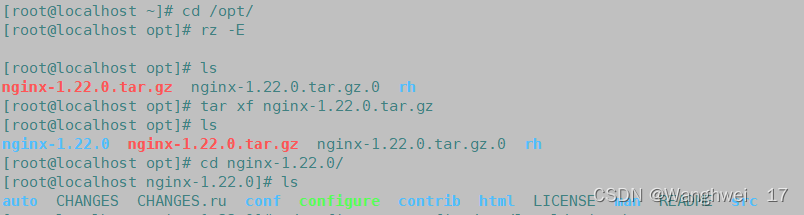
指定路径:
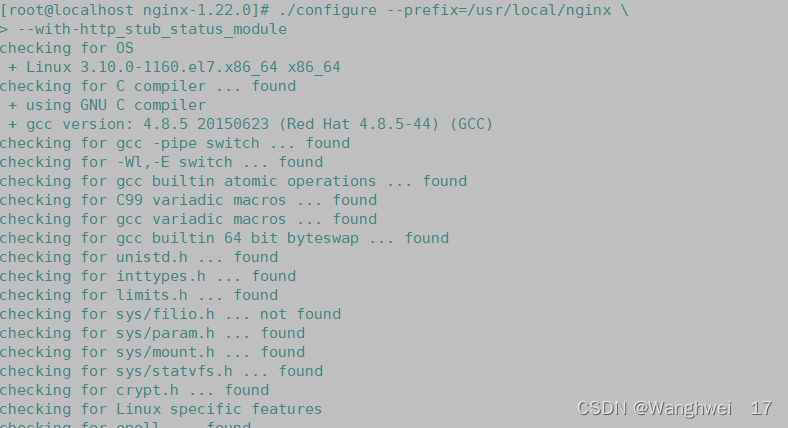
使用make install,执行安装
在指定的位置安装了cd /usr/local
查看nginx文件夹中配置文件